I migliori 8 modi per risolvere il problema con il microfono di WhatsApp che non funziona su iPhone e Android
Varie / / April 05, 2023
Grazie alle chiamate di gruppo, la possibilità di condividere e creare collegamenti di chiamatae il supporto desktop, le chiamate vocali e le videochiamate di WhatsApp stanno guadagnando terreno tra gli utenti. Tuttavia, la tua esperienza di chiamata su WhatsApp potrebbe diventare un incubo quando il microfono smette di funzionare. Ecco come puoi riparare il microfono di WhatsApp che non funziona su iPhone e Android.
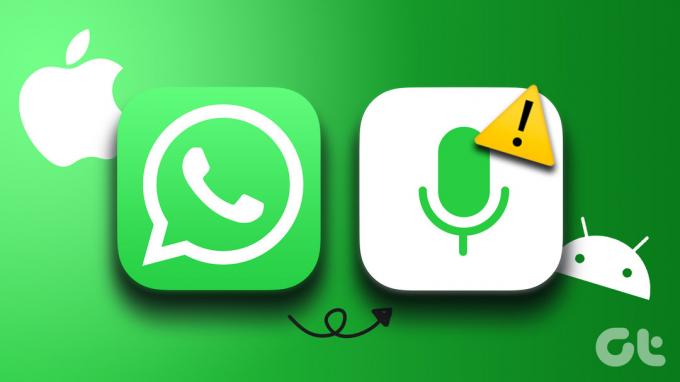
I tuoi amici o colleghi si lamentano sempre della scarsa qualità audio delle tue chiamate WhatsApp? Il microfono del tuo telefono potrebbe essere disturbato. Prima di passare alle normali chiamate o ad altre app come Telegram o Signal, usa i trucchi qui sotto per riparare il microfono di WhatsApp sul cellulare. Cominciamo con le basi, va bene?
1. Abilita l'autorizzazione del microfono per WhatsApp
Se hai disabilitato l'autorizzazione del microfono per WhatsApp su iPhone e Android, l'app non può accedervi. Continuerai ad affrontare problemi audio durante le chiamate WhatsApp. Ecco come puoi abilitare l'autorizzazione del microfono per WhatsApp su iPhone e Android.
Whatsapp per iPhone
Passo 1: Apri l'app Impostazioni sul tuo iPhone.

Passo 2: Scorri fino a WhatsApp.
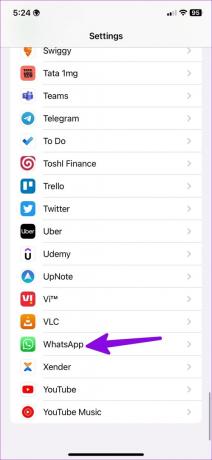
Passaggio 3: Abilita l'interruttore Microfono.
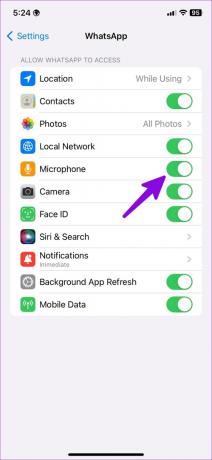
Whatsapp per Android
Passo 1: Trova l'icona dell'app WhatsApp nella schermata iniziale o nel menu del cassetto delle app. Premi a lungo su di esso e apri il menu delle informazioni sull'app.
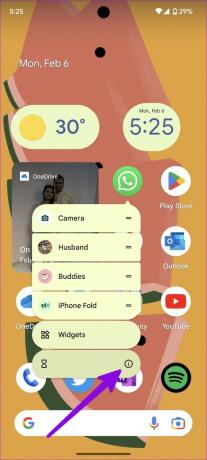
Passo 2: Seleziona Autorizzazioni.
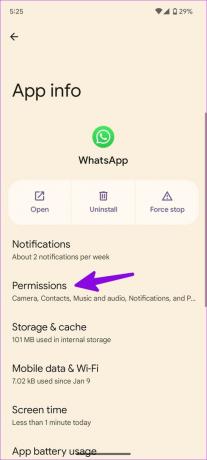
Passaggio 3: Microfono aperto.

Passaggio 4: Seleziona il pulsante di opzione accanto a "Consenti solo durante l'utilizzo dell'app".

Apri WhatsApp e inizia a effettuare chiamate senza problemi.
2. Pulisci il microfono del telefono
Nel corso del tempo, polvere e detriti potrebbero depositarsi sul foro destinato al microfono del telefono e ciò potrebbe causare problemi durante le chiamate vocali e video. Devi ispezionare attentamente il microfono del telefono e pulirlo con dell'alcol denaturato. Non colpire oggetti appuntiti. Puoi anche farti aiutare da un professionista per pulire correttamente la polvere.
3. Rimuovere la custodia del telefono
Alcuni produttori di custodie per telefoni di terze parti potrebbero non lasciare spazio sufficiente per microfoni e porte di ricarica. Se utilizzi tali custodie, potrebbero bloccare il microfono e impedire ad app come WhatsApp di accedervi. È necessario rimuovere la custodia del telefono e riprovare a effettuare chiamate vocali/video. Dovresti anche fare attenzione a non bloccare il microfono durante le chiamate WhatsApp attive.

4. Chiudi altre app utilizzando un microfono
Qualche altra app installata utilizza un microfono in background? Sia iOS che Android mostrano un indicatore visivo nell'angolo in alto a destra quando il microfono del telefono è in uso. Puoi dare un'occhiata nell'angolo in alto a destra per confermare un microfono attivo. Devi chiudere tali app in background prima di effettuare una chiamata su WhatsApp.
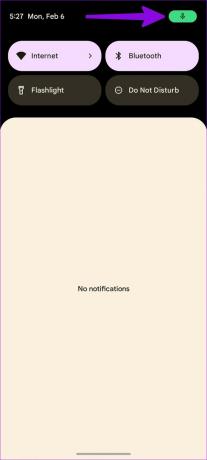
5. Cancella cache WhatsApp (Android)
WhatsApp raccoglie la cache in background per migliorare l'esperienza complessiva dell'app. L'app potrebbe funzionare con il microfono a causa di una cache danneggiata. Devi svuota la cache di WhatsApp e prova ancora.
Passo 1: Trova l'icona dell'app WhatsApp nella schermata iniziale o nel menu del cassetto delle app. Premi a lungo su di esso e apri il menu delle informazioni sull'app.
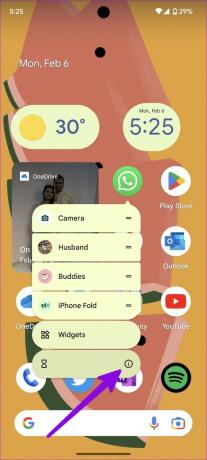
Passo 2: Seleziona "Archiviazione e cache".
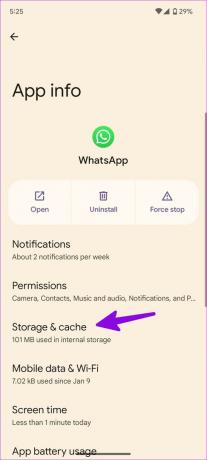
Passaggio 3: Tocca "Svuota cache".
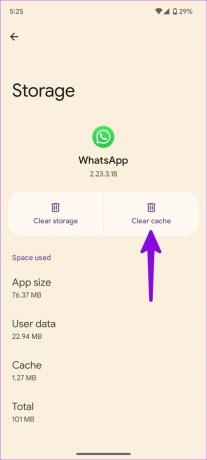
Riavvia l'app WhatsApp e controlla se le tue chiamate vocali hanno una migliore qualità audio.
6. Disconnetti altri dispositivi Bluetooth
Se hai collegato auricolari o cuffie wireless al telefono, WhatsApp continuerà a utilizzare il microfono del dispositivo connesso per chiamate vocali e video. Quando inserisci i TWS nella custodia, vengono automaticamente disconnessi dal telefono. Ma a volte non funziona come previsto e rimane connesso al tuo telefono.
Scorri verso il basso dall'angolo in alto a destra del tuo iPhone per aprire Control Center e tocca l'interruttore Bluetooth per disconnettere tali dispositivi. Tieni presente che questo disabiliterà il Bluetooth solo per 24 ore sul tuo iPhone.
Gli utenti Android possono scorrere verso il basso dalla schermata principale per accedere al menu di commutazione rapida e disabilitare il Bluetooth.
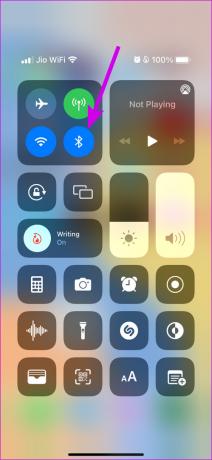
7. Aggiorna WhatsApp
WhatsApp aggiorna regolarmente le app mobili con nuove funzionalità e correzioni di bug. L'audio non funziona durante le chiamate di WhatsApp potrebbe essere dovuto a un'app buggy sul tuo telefono. Devi aprire il Play Store su Android e l'App Store su iPhone per installare l'ultimo aggiornamento di WhatsApp sul tuo telefono.
Scarica WhatsApp per iPhone
Scarica WhatsApp per Android
Puoi aprire WhatsApp e iniziare a effettuare chiamate senza problemi con il microfono.
8. Unisciti a WhatsApp Beta
WhatsApp esegue il programma beta con un gruppo chiuso. L'azienda testa le funzionalità imminenti e le correzioni di bug con build beta prima di rilasciare la versione stabile al pubblico in generale.
Passo 1: Apri Google Play Store su Android.
Passo 2: Cerca WhatsApp e unisciti al programma beta dal menu delle informazioni sull'app.

Gli utenti iOS possono aderire al programma beta di WhatsApp. Ma prima, dovrai scaricare l'app TestFlight sul tuo iPhone per accedere a build inedite.
Scarica Testflight per iPhone
Unisciti a WhatsApp Beta per iPhone
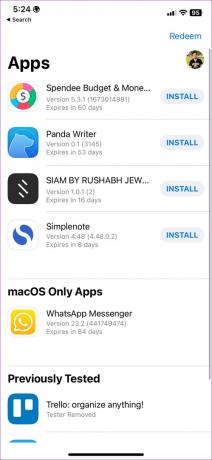
Goditi le chiamate WhatsApp cristalline
I destinatari potrebbero notare una voce ovattata quando il microfono smette di funzionare in WhatsApp. I trucchi di cui sopra dovrebbero risolvere il problema in un paio di minuti. Mentre ci sei, facci sapere che il trucco ti ha aiutato a risolvere il problema con il microfono di WhatsApp non funzionante.
Ultimo aggiornamento il 07 febbraio 2023
L'articolo di cui sopra può contenere link di affiliazione che aiutano a supportare Guiding Tech. Tuttavia, ciò non pregiudica la nostra integrità editoriale. Il contenuto rimane imparziale e autentico.
Scritto da
Parth Shah
Parth ha precedentemente lavorato presso EOTO.tech coprendo notizie tecnologiche. Attualmente lavora come freelance presso Guiding Tech scrivendo di confronto tra app, tutorial, suggerimenti e trucchi software e si tuffa in profondità nelle piattaforme iOS, Android, macOS e Windows.



